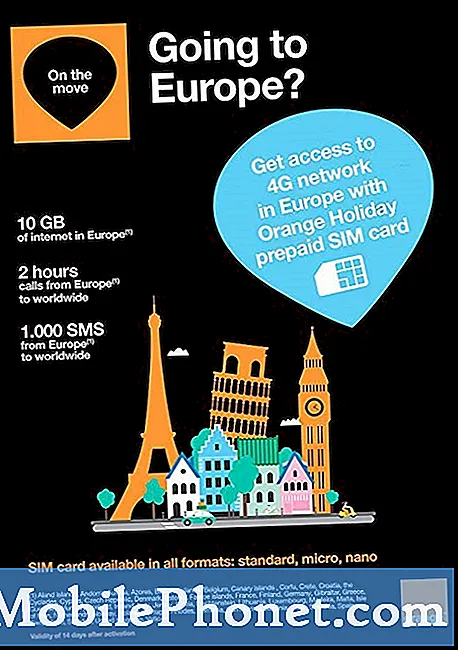Saturs
Pasaule ir pārpildīta ar Bluetooth piederumiem, tādiem produktiem kā austiņas, skaļruņi, tastatūras un peles. Tālāk ir aprakstīts, kā tos savienot ar Mac.
Bluetooth ir viens no populārākajiem bezvadu tīkliem, un lielākā daļa lietotāju dod priekšroku Bluetooth perifērijas ierīcēm, izmantojot bezvadu bezvadu savienojumu, vienkārši tāpēc, ka nav uztvērēja dongles, kas tām jārisina; viņi vienkārši pievieno Bluetooth piederumu savai ierīcei un izslēdzas.
Tomēr Bluetooth ir sava veida biedējoša pasaule tiem, kas to nepazīst. Bluetooth ierīču savienošana un savienošana pārī ar datoru var būt mulsinoša darbība, bet, tiklīdz jūs zināt, kā tā darbojas, un darbības, kas nepieciešamas, lai savienotu Bluetooth ierīci uz jūsu Mac, tas ir vienkārši.
Tālāk ir aprakstīts, kā pievienot Bluetooth piederumu savam Mac datoram.
Bluetooth ieslēgšana
Ir divi veidi, kā jūs varat ieslēgt un izslēgt Bluetooth datorā. Vieglākais veids ir iet uz izvēlnes joslu, noklikšķiniet uz Bluetooth ikonas un ieslēgt funkciju. Vai arī varat atvērt sistēmas preferences, noklikšķiniet uz Bluetooth un pēc tam ieslēgt Bluetooth.

Ja vēlaties pievienot Bluetooth piederumu, jums jebkurā gadījumā būs jāietver Bluetooth izvēlne, ja vēlaties pievienot Bluetooth piederumu, tāpēc, iespējams, vislabākā iespēja ir virsraksts tur, pirmkārt, bet pēc Bluetooth piederumu iestatīšanas varat piekļūt Bluetooth no izvēlnes augšpusē, lai kontrolētu dažas Mac Bluetooth iespējas.
Bluetooth piederumu pievienošana
Bluetooth piederumu savienošana ar Mac tiek saukta par pāra savienošanu, tāpēc, kad redzat šo vārdu, tas nozīmē, ka jebkurš Bluetooth piederums ir savienojams ar datoru, piemēram, austiņas, tastatūra vai printeris.
Lai savienotu Bluetooth papildierīci ar Mac, atveriet Sistēmas preferences un noklikšķiniet uz Bluetooth. Tas automātiski padarīs jūsu Mac “atrašanu”, kas nozīmē, ka jūsu dators var atrast visus Bluetooth piederumus, kas pašlaik meklē ierīci, ar kuru var izveidot savienojumu.

Tomēr, vienkārši vienkārši ieslēdzot Bluetooth piederumu, nav pietiekami, lai to savienotu ar Mac. Piederums jāievieto tā sauktajā pāra savienošanas režīmā. Tas ļaus tai izveidot savienojumu ar jūsu iPhone.
Katrs Bluetooth produkts ir atšķirīgs, taču lielākā daļa no tiem prasa, lai jūs turiet ieslēgšanas / izslēgšanas pogu pietiekami ilgi, lai gaismas sāktu mirgot. Tas nozīmē, ka tas ir savienošanas režīmā. Pārbaudiet piederumu rokasgrāmatu, lai uzzinātu konkrētus soļus, kā to ievietot savienošanas režīmā, ja nevarat to darīt pats.
Kad tas ir savienots pārī, jums vajadzētu redzēt, ka jūsu Mac datorā ir redzams papildierīces a Pāris poga, kas parādās blakus. Vienkārši pieskarieties šim piederumam sarakstā, un abas ierīces sāks savienoties pārī.

Lai apstiprinātu, jums var būt nepieciešams ievadīt PIN vai citu numuru.
Dažiem Bluetooth piederumiem ir nepieciešams PIN, lai izveidotu savienojumu ar Mac. To varat apskatīt Bluetooth papildierīces rokasgrāmatā, taču tas parasti ir vienkāršs PIN, piemēram, 0000 vai 1234. Kad esat to ievadījis, abām ierīcēm ir veiksmīgi jāveido pāra savienojums, un jūs varat sākt tos izmantot nekavējoties. Tomēr reti, ja piederumam ir nepieciešams PIN.
Ja pievienojat tastatūru, dažreiz tas lūgs ievadīt ciparu virkni, lai apstiprinātu, ka tiek pievienota pareizā tastatūra.
Kad piederums ir pievienots, jums būs labi iet, un jūs varat ieslēgt un izslēgt Bluetooth, kad to nelietojat, lai taupītu akumulatoru. Tas neizdzēsīs visas saglabātās Bluetooth ierīces, kuras esat savienojis ar Mac.